Windowsでアクセント付きの文字を入力する方法
公開: 2021-06-10
すべてのタイピングが古くて騒々しいタイプライターによって行われたとき、現代のキーボードのない生活を想像するのは難しいです。 時間の経過とともに、キーボードの元のレイアウトは同じままでしたが、その機能と使用法は非常に高度になりました。 従来のタイプライターからの大幅なアップグレードにもかかわらず、キーボードは完璧にはほど遠いです。 あまりにも長い間とらえどころのない1つの主要な要素は、アクセントで入力する機能です。 キーボードをより便利で多文化にしたい場合は、Windows10でアクセント付きの文字を入力する方法を理解するのに役立つ記事があります。
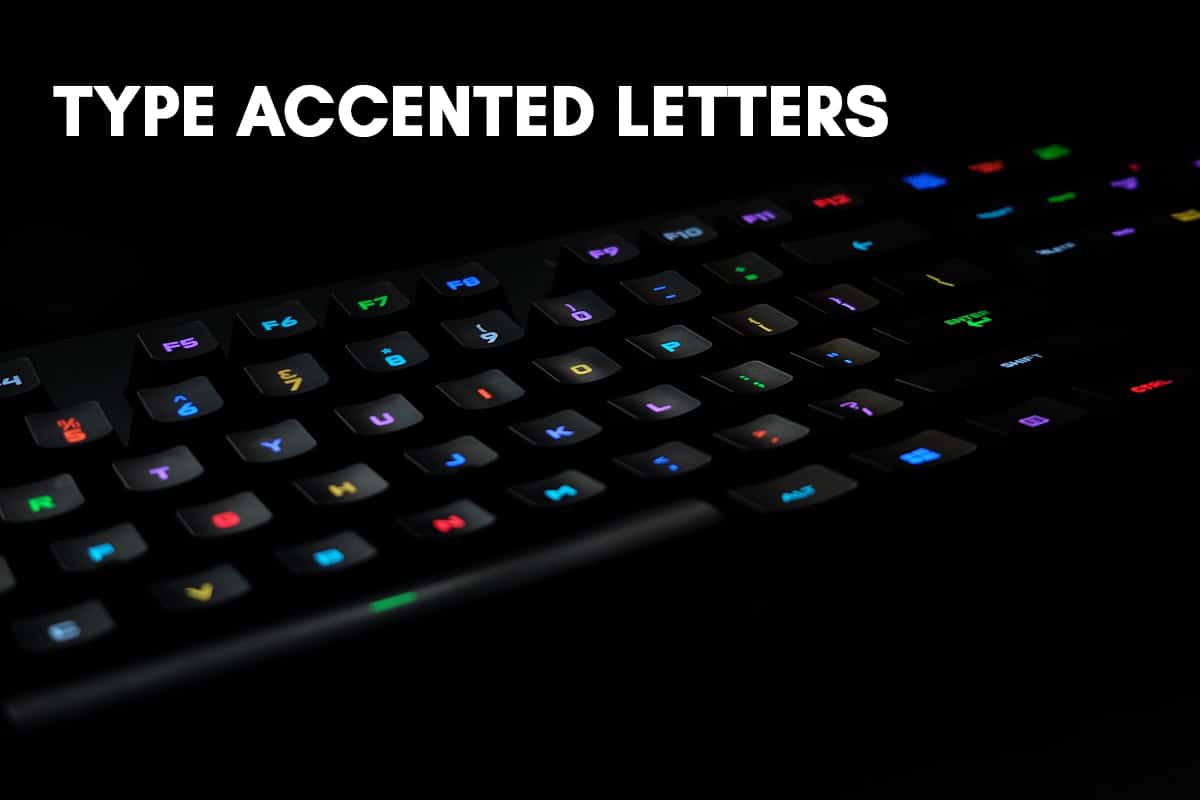
コンテンツ
- Windowsでアクセント付きの文字を入力する方法
- アクセントを付けて入力する必要があるのはなぜですか?
- 方法1:キーボードショートカットを使用してアクセント付きで入力する
- 方法2:Windows10で文字コード表ソフトウェアを使用する
- 方法3:Windowsタッチキーボードを使用する
- 方法4:MicrosoftWordの記号を使用してアクセント付きの文字を入力する
- 方法5:ASCIIコードを使用してWindowsでアクセントを入力する
Windowsでアクセント付きの文字を入力する方法
アクセントを付けて入力する必要があるのはなぜですか?
広くは存在しませんが、アクセントは英語の重要な部分です。 文字を強調し、単語に意味を与えるためにアクセントが必要な特定の単語があります。 この強調の必要性は、英語のアルファベットを使用するが、単語を区別するためにアクセントに大きく依存するフランス語やスペイン語などのラテン系の言語でより高くなります。 キーボードにはこれらの文字用の明確なスペースはありませんが、WindowsはPCのアクセントの要件を完全に無視しているわけではありません。
方法1:キーボードショートカットを使用してアクセント付きで入力する
Windowsキーボードには、すべてのMicrosoftアプリケーションで完全に機能するすべての主要なアクセントに対応するショートカットがあります。 いくつかの人気のあるアクセントとそのキーボードショートカットを次に示します。
アクサングラーブ、つまりa、e、i、o、uの場合、ショートカットは次のとおりです。Ctrl+ `(アクサングラーブ)、文字
アキュートアクセント、つまりa、e、i、o、u、yの場合、ショートカットは次のとおりです。Ctrl+ '(アポストロフィ)、文字
曲折アクセント記号、つまりa、e、i、o、uの場合、ショートカットは次のとおりです。Ctrl+ Shift + ^(キャレット)、文字
チルダアクセント、つまりa、n、oの場合、ショートカットは次のとおりです。Ctrl+ Shift +〜(チルダ)、文字
アキュートアクセント、つまりa、e、i、o、u、yの場合、ショートカットは次のとおりです。Ctrl+ Shift + :(コロン)、文字
これらのアクセントの完全なリストは、Microsoftの公式Webサイトから入手できます。
方法2:Windows10で文字コード表ソフトウェアを使用する
Windows文字コード表は、テキストに必要なすべての文字の包括的なコレクションです。 文字コード表を使用して、アクセント付きの文字をコピーしてテキストに貼り付けることができます。
1. [スタート]メニューの横にある検索バーで、[文字コード表]を検索し、アプリケーションを操作します。
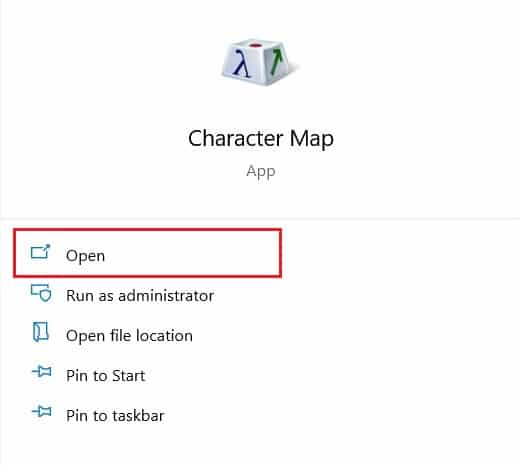
2.アプリは小さなウィンドウで開き、想像できるすべてのキャラクターが含まれます。
3.リストをスクロールして、探しているキャラクターをクリックします。 文字が拡大されたら、下部にある[選択]オプションをクリックして、テキストボックスに追加します。
![文字をクリックしてから、[選択]をクリックしてテキストボックスに配置します](/uploads/article/1362/rEQKz7dspi0IqB1U.jpg)
4.アクセント付きの文字をテキストボックスに配置した状態で、 [コピー]をクリックして、1つまたは複数の文字をクリップボードに保存します。
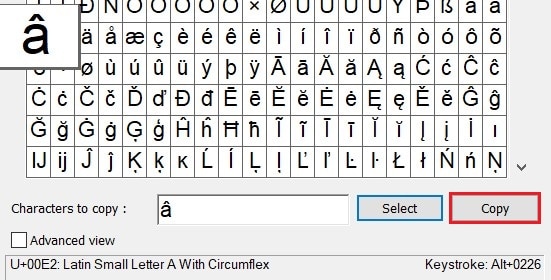
5.目的の宛先を開き、 Ctrl + Vを押して、Windowsキーボードでアクセントを正しく入力します。
方法3:Windowsタッチキーボードを使用する
Windowsタッチキーボードは、画面上に仮想キーボードを作成し、従来のハードウェアキーボードよりもはるかに多くの機能を提供します。 Windowsタッチキーボードを使用してアクセント付き文字をアクティブにして入力する方法は次のとおりです。
1.画面下部のタスクバーの空のスペースを右クリックし、表示されるオプションから、[タッチキーボードボタンの表示]オプションを有効にします。
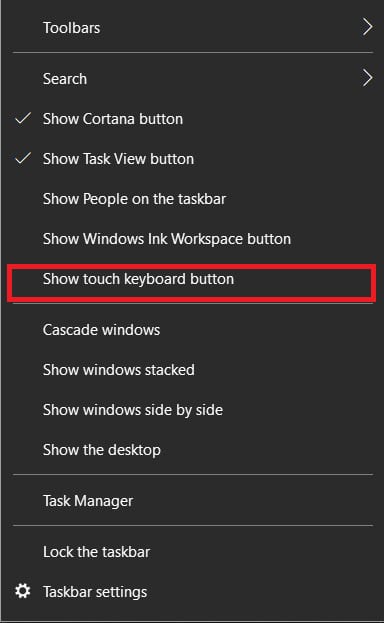
2.タスクバーの右下隅に小さなキーボードの形をした記号が表示されます。 それをクリックしてタッチキーボードを開きます。
![]()
3.キーボードが表示されたら、アクセントを追加するアルファベットをクリックしたままにします。 キーボードは、そのアルファベットに関連付けられているすべてのアクセント文字を表示し、簡単に入力できるようにします。
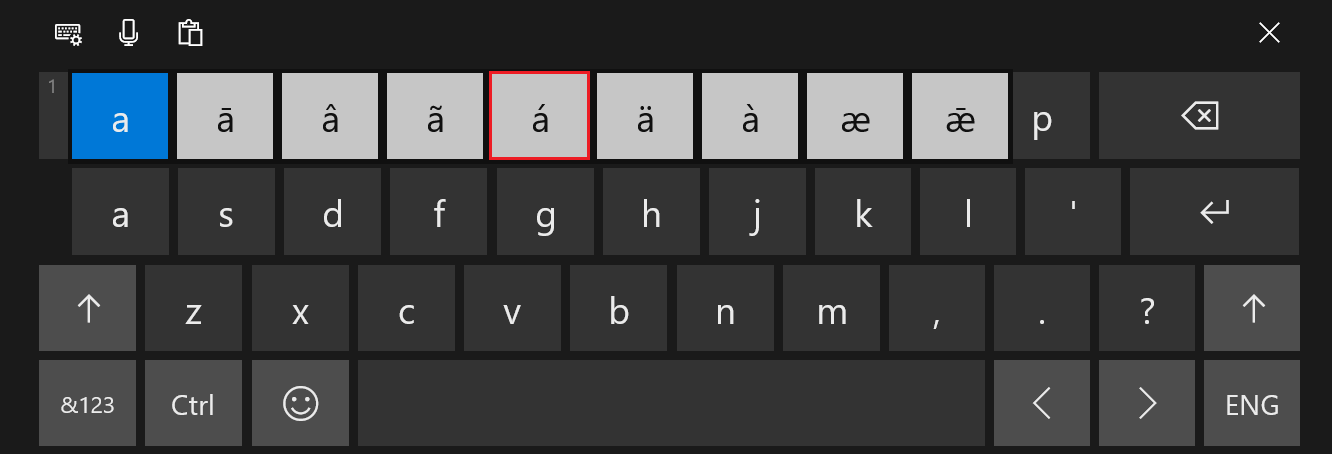

4.選択したアクセントを選択すると、出力がキーボードに表示されます。
また読む: MicrosoftWordに度記号を挿入する4つの方法
方法4:MicrosoftWordの記号を使用してアクセント付きの文字を入力する
文字コード表ソフトウェアと同様に、Wordには独自の記号と特殊文字の組み合わせがあります。 これらには、アプリケーションの挿入セクションからアクセスできます。
1. Wordを開き、上部のタスクバーから[挿入]パネルを選択します。
![Wordのタスクバーから、[挿入]、[挿入]の順にクリックします。 Windowsでアクセント付きの文字を入力する方法](/uploads/article/1362/LsO76EGbrU5lULYh.jpg)
2.画面の右上隅にある[シンボル]オプションをクリックして、 [その他のシンボル]を選択します。
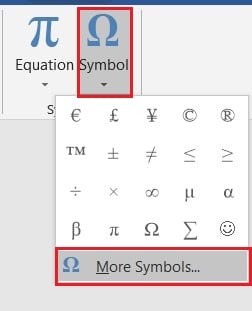
3.Microsoftによって認識されたすべての記号の完全なリストが小さなウィンドウに表示されます。 ここから、追加するアクセント付きアルファベットを選択し、 [挿入]をクリックします。
![追加するシンボルを選択し、[挿入]、[挿入]の順にクリックします。 Windowsでアクセント付きの文字を入力する方法](/uploads/article/1362/9nrGtsqdxfpLI7MA.jpg)
4.文字がドキュメントに表示されます。
注:ここでは、オートコレクト機能を使用して、入力するとアクセント付きバージョンに自動的に変更される特定の単語を指定することもできます。 さらに、アクセントに割り当てられたショートカットを変更して、より便利なショートカットを入力することができます。
方法5:ASCIIコードを使用してWindowsでアクセントを入力する
おそらく、Windows PCでアクセント付きの文字を入力する最も簡単で複雑な方法は、個々の文字にASCIIコードを使用することです。 ASCIIまたは情報交換のためのアメリカ標準コードは、256の一意の文字にコードを提供するエンコーディングシステムです。 これらの文字を正しく入力するには、Num Lockがアクティブになっていることを確認してから、Altボタンを押して、右側のテンキーにコードを入力します。 テンキーのないラップトップの場合、内線番号を取得する必要がある場合があります。 重要なアクセント付きアルファベットのASCIIコードのリストは次のとおりです。
| ASCIIコード | アクセント付き文字 |
| 129 | u |
| 130 | e |
| 131 | a |
| 132 | a |
| 133 | a |
| 134 | a |
| 136 | e |
| 137 | e |
| 138 | e |
| 139 | 私 |
| 140 | 私 |
| 141 | 私 |
| 142 | Ä |
| 143 | Å |
| 144 | E |
| 147 | o |
| 148 | o |
| 149 | o |
| 150 | u |
| 151 | u |
| 152 | y |
| 153 | O |
| 154 | U |
| 160 | a |
| 161 | 私 |
| 162 | o |
| 163 | u |
| 164 | n |
Q1。 Windowsキーボードでアクセントを入力するにはどうすればよいですか?
Windowsキーボードのアクセントには、複数の方法でアクセスできます。 PC上のMicrosoftアプリケーションにアクセント付き文字を入力する最も簡単な方法の1つは、Microsoftによって割り当てられた特別なコントロールを使用することです。 Ctrl + `(アクセント記号)+文字を押して、アクセント記号付きの文字を入力します。
Q2。 キーボードでeと入力するにはどうすればよいですか?
eと入力するには、次のキーボードショートカットを実行します: Ctrl + `+ e。 アクセント記号の付いた文字eがPCに表示されます。 さらに、 Ctrl + 'を押してから、両方のキーを離れた後、eを押して、アクセント付きのeを取得することもできます。
おすすめされた:
- Androidでキーボードから学習した単語を削除する方法
- Wordの段落記号()を削除する3つの方法
- Googleドライブアクセス拒否エラーを修正する方法
- 2台以上のコンピューターを1台のモニターに接続する方法
アクセント付き文字は、主に英語で使用されることはめったにないだけでなく、実行が難しいため、長い間テキストから欠落しています。 ただし、上記の手順を実行すると、PCで特殊文字の技術を習得する必要があります。
このガイドがお役に立てば幸いです。Windows10でアクセント文字を入力できたと思います。 ご不明な点がございましたら、下のコメント欄にご記入ください。サポートさせていただきます。
